WordPress 설치 파일은 무엇입니까?
- angryTom원래의
- 2019-08-02 13:08:363099검색

워드프레스 설치 파일은 wp-admin 폴더에 install.php 입니다. 설치해야 하는 경우 브라우저를 통해 설치 주소에 액세스하면 됩니다: 도메인 이름 또는 IP/wp-admin/install.php
다음은 WordPress에 대한 자세한 설치 튜토리얼입니다
WordPress에 대해 더 알고 싶다면, 다음을 클릭할 수 있습니다: wordpress tutorial
1. WordPress 프로그램 설치 패키지 다운로드
2. FTP 업로드 도구를 통해 모든 파일이 서버 공간에 업로드된 후 WordPress 설치를 시작할 수 있습니다. 브라우저 주소 표시줄에 웹 사이트 또는 서버 IP 주소를 입력하고 /wp-admin/install.php를 추가하면 아래와 같이 WordPress 설치 페이지가 나타납니다.
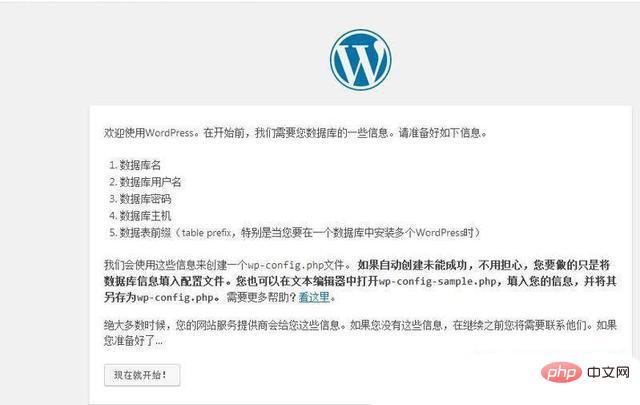
3. WordPress 온라인 설치 인터페이스 다음 WordPress 설치에는 데이터베이스 관련 정보가 필요하다는 메시지가 표시됩니다. 이때 공간 관리 배경으로 이동하여 이 정보를 먼저 나열하면 후속 설치가 더 간단해집니다. 지금 시작하세요. WordPress를 설치하세요.
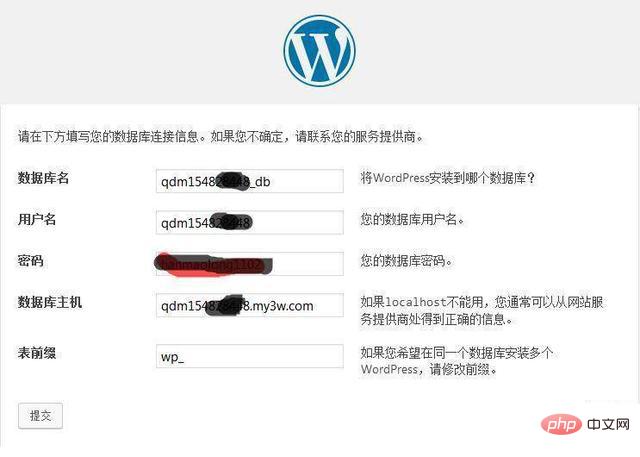
4. 데이터베이스 이름, 데이터베이스 사용자 이름 및 비밀번호를 입력합니다. 여기서 주목해야 할 것은 데이터베이스 호스트(일반적으로 localhost)이지만 Alibaba Cloud 가상 호스트는 연결하기 전에 데이터베이스 연결 주소를 입력해야 합니다. 문제가 없으면 제출을 클릭하고 다음 단계로 이동합니다:
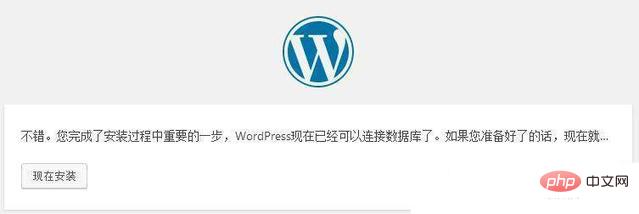
5. 데이터베이스 및 기타 정보가 정상적으로 입력되면 위 그림과 같이 잘못 입력되면, 이전 단계로 돌아갑니다. 이제 지금 설치를 계속 클릭하여 다음 단계로 진행합니다:
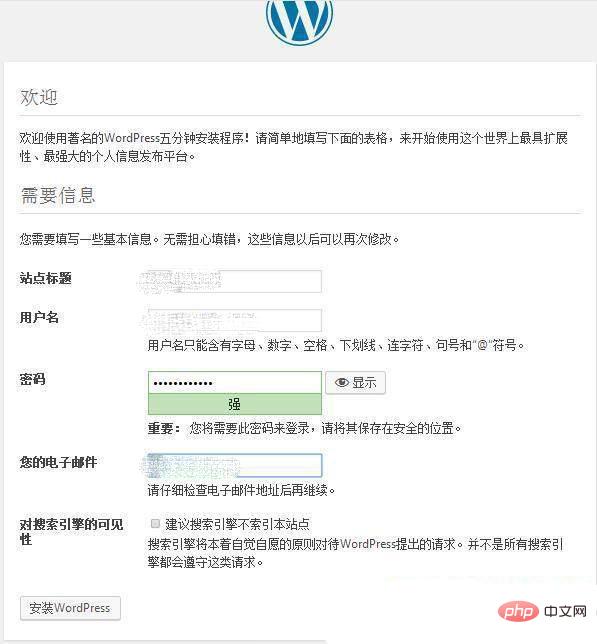
6. 웹사이트 이름, 백그라운드 로그인 계정 및 비밀번호, 이메일 주소를 설정한 후 계속해서 WordPress 설치를 진행합니다.
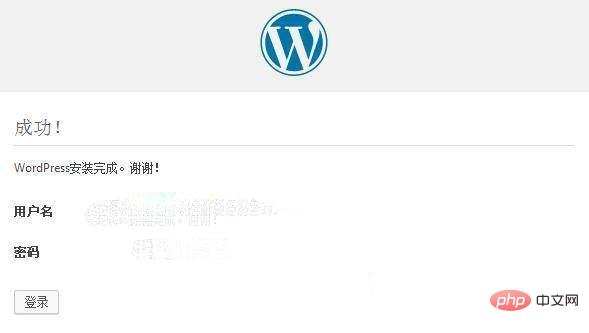
7. 이 단계에서 단계로 WordPress 설치가 완료됩니다. 완료되면 방금 설정한 계정과 비밀번호를 사용하여 다음 번 백엔드에 로그인할 때 URL /wp-admin/을 직접 열고 다음을 입력하세요. 웹사이트 백엔드에 로그인하기 위한 계정과 비밀번호입니다. 아래의 WordPress 대시보드 백엔드를 직접 탐색해 볼 수 있습니다. 나중에 시간이 나면 WordPress 백엔드의 사용 기술을 설명하겠습니다.
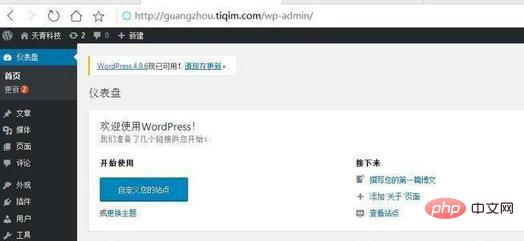
위 내용은 WordPress 설치 파일은 무엇입니까?의 상세 내용입니다. 자세한 내용은 PHP 중국어 웹사이트의 기타 관련 기사를 참조하세요!

